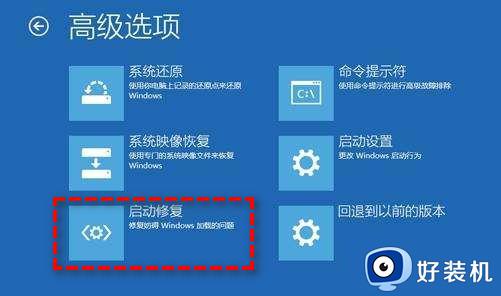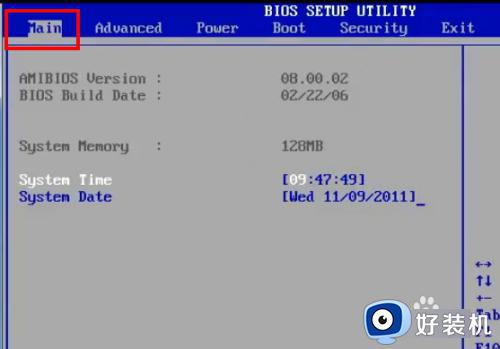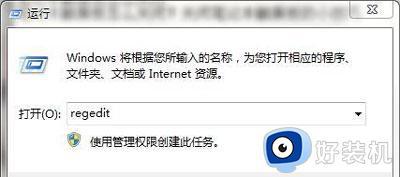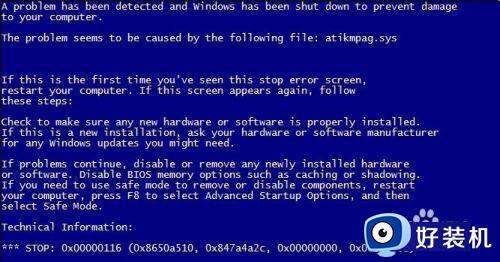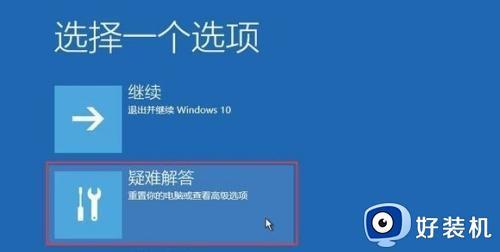主机开不了机报0xc000000f怎么回事 电脑开不了机了代码0xc000000f如何解决
我们平时使用电脑时,都可能会遇到各种各样的故障,比如近日就有用户遇到了这样一个情况,就是主机开不了机报0xc000000f错误代码,许多人遇到这样的问题都不知道是怎么回事,该如何解决呢,本教程这就给大家详细介绍一下电脑开不了机了代码0xc000000f的详细解决方法。
方法一:拔出外部设备重启
由于电脑外部设备出现驱动错误、不兼容、接触不良等问题,也会导致该错误提示的出现,所以我们可以将外部设备拔出并检查,然后重启电脑查看是否能够开机。
方法二:执行启动修复
如果方法一无法解决启动问题,那么我们就需要执行启动修复。
首先,我们在电脑启动并显示Windows图标时长按电源键强行关机,重复进行三次,系统将会进入“自动修复”,随后进入恢复模式WindowsRE环境。
然后点击“疑难解答”,再点击“高级选项”,选择“启动修复”,等待完成后重启电脑,大概率可以解决该问题。

方法三:进行系统还原
使用这个方法需要有个前提,那就是你的电脑在出现问题之前,处于正常运行状态的时候有创建还原点,那么可以使用还原点来还原系统。
同样进入WindowsRE环境后,点击“疑难解答”,再点击“高级选项”,选择“系统还原”,等待完成。
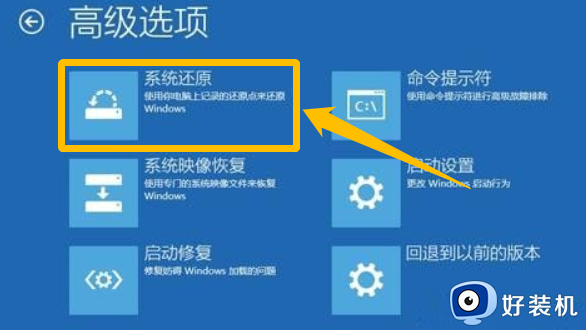
方法四:检查并修复损坏的磁盘和系统文件
在进入WindowsRE环境后,点击“疑难解答”,再点击“高级选项”,选择“命令提示符”输入命令“sfc /scannow”,敲击回车等待完成,然后再输入“CHKDSK C:/f /r”,敲击回车等待完成后,重启电脑查看问题是否解决。
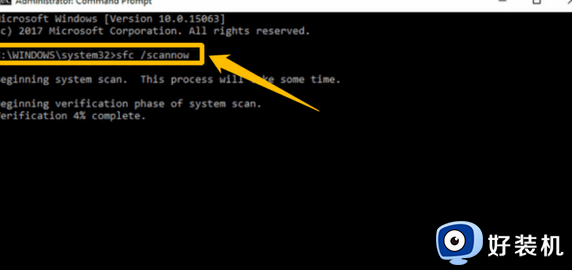
方法五:恢复BIOS默认(出厂)设置
如果上述方法均无法解决0xc000000f错误,那么我们就可以在开机时按下BIOS键,不同的电脑,键位也不同,在开机时要注意观察。进入之后,按下“F9”恢复默认(出厂)设置,点击“Yes”,随后保存并退出BIOS,重启电脑查看问题是否解决。
以上便是主机开不了机报0xc000000f的详细解决方法,如果无法解决的话,建议重装系统吧,更多精彩内容欢迎继续关注本站!